Möchten Sie erfahren, wie Sie SNMP auf dem TP-LINK ARCHER C20 AC750 Wireless Router aktivieren? In diesem Tutorial zeigen wir Ihnen, wie Sie den SNMP-Agenten eines TP-LINK ARCHER C20 AC750 Access Points konfigurieren.
• TP-LINK ARCHER C20 AC750 - Version 5.0
Geräteliste
Hier finden Sie die Liste der Geräte, die zum Erstellen dieses Tutorials verwendet wurden.
Dieser Link zeigt auch die Softwareliste, die zum Erstellen dieses Tutorials verwendet wurde.
TPLINK - Verwandtes Tutorial:
Auf dieser Seite bieten wir schnellen Zugriff auf eine Liste von Tutorials im Zusammenhang mit TP-LINK AC750.
Bogenschütze C20 AC750 - SNMP
Öffnen Sie Ihren Browser und geben Sie die IP-Adresse Ihres Wireless-Routers ein.
In unserem Beispiel wurde die folgende URL im Browser eingegeben:
• http://192.168.0.1
Das AC750-Webinterface sollte vorgestellt werden.
Geben Sie auf dem Anmeldebildschirm das Verwaltungskennwort ein.

Greifen Sie oben auf dem Bildschirm auf die Registerkarte Erweitert zu.

Greifen Sie auf das Menü SYSTEM TOOLS zu und wählen Sie die Option SNMP aus.
Führen Sie auf dem SNMP-Bildschirm die folgende Konfiguration aus.
• SNMP AGENT - Ja.
• SNMP FÜR WAN - Optional.
• READ-ONLY COMMUNITY - Geben Sie einen SNMP-Communitynamen ein.
• READ-WRITE COMMUNITY - Geben Sie optional einen SNMP-Communitynamen ein.
Klicken Sie auf die Schaltfläche Speichern.
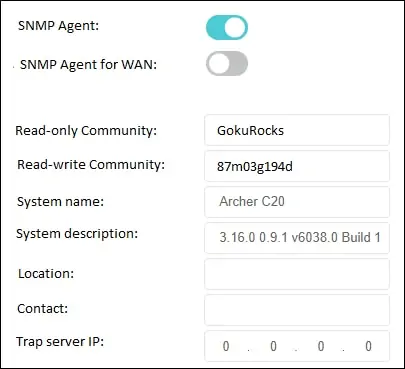
Um Ihre SNMP-Konfiguration zu testen, verwenden Sie die folgenden Befehle auf einem Computer mit Ubuntu Linux.
Beachten Sie, dass Sie den Namen der SNMP-Community und die IP-Adresse ändern müssen.
Hier ist die Befehlsausgabe.
Herzlichen Glückwunsch, Sie haben die SNMP-Konfiguration auf dem AC750 Router abgeschlossen.
